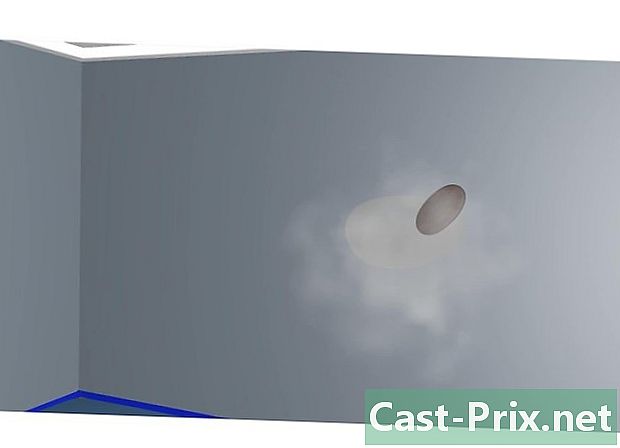ఫైర్ఫాక్స్ సమకాలీకరణను ఎలా ఉపయోగించాలి
రచయిత:
Peter Berry
సృష్టి తేదీ:
20 ఆగస్టు 2021
నవీకరణ తేదీ:
22 జూన్ 2024

విషయము
- దశల్లో
- పార్ట్ 1 మొదటి పరికరాన్ని ఏర్పాటు చేస్తోంది
- పార్ట్ 2 మీ బ్రౌజర్ డేటాను రెండవ పరికరంతో సమకాలీకరించండి
ఈ రోజుల్లో, సాంప్రదాయ ప్లాట్ఫారమ్లు (విండోస్, మాక్ ...) లేదా మొబైల్ ప్లాట్ఫారమ్లు అయినా దాదాపు అన్ని ప్లాట్ఫామ్లలో మొజిల్లా ఫైర్ఫాక్స్ అందుబాటులో ఉంది. ఒక వ్యక్తి ఇప్పుడు దాని అనేక పరికరాల్లో ఫైర్ఫాక్స్ కలిగి ఉండగలడు కాబట్టి, దాని సెట్టింగులను దాని అన్ని బ్రౌజర్ల మధ్య పంచుకోవడం నిజంగా సౌకర్యంగా ఉంటుంది. ఇక్కడే ఫైర్ఫాక్స్ సమకాలీకరణ వస్తుంది. నిజమే, తరువాతి దాని బుక్మార్క్లు, బ్రౌజింగ్ చరిత్ర మరియు వేర్వేరు పరికరాల్లో ఇన్స్టాల్ చేయబడిన మొజిల్లా ఫైర్ఫాక్స్ యొక్క విభిన్న సంస్కరణల మధ్య పంచుకోవడానికి అనుమతిస్తుంది.
దశల్లో
పార్ట్ 1 మొదటి పరికరాన్ని ఏర్పాటు చేస్తోంది
-
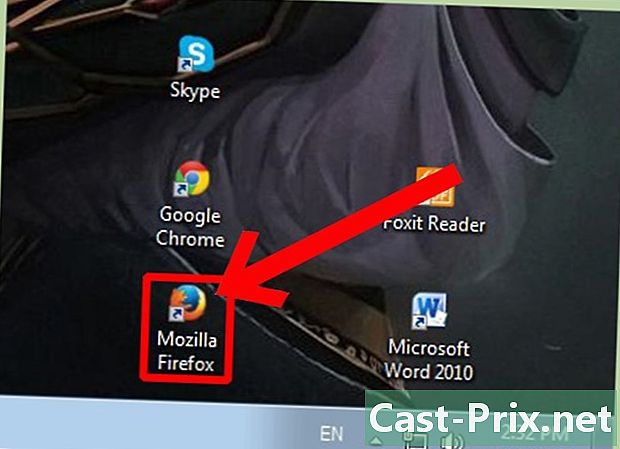
మొజిల్లా ఫైర్ఫాక్స్ తెరవండి. బ్రౌజర్ను తెరవడానికి మీ డెస్క్టాప్లోని చిహ్నంపై డబుల్ క్లిక్ చేయండి. -

విండోను తెరవండి ఎంపికలు. క్లిక్ చేయండి టూల్స్ మీ బ్రౌజర్ విండో ఎగువన ఉన్న మెను బార్లో ఆపై ఎంచుకోండి ఎంపికలు. -
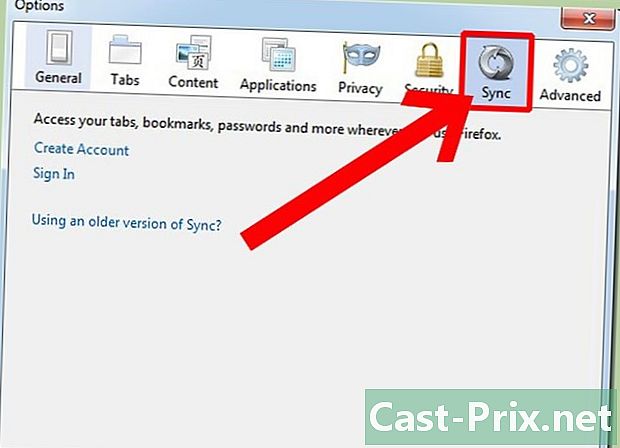
టాబ్ పై క్లిక్ చేయండి సమకాలీకరణ. -

మీ ఫైర్ఫాక్స్ ఖాతాకు లాగిన్ అవ్వండి. అందించిన ఫీల్డ్లలో మీ వినియోగదారు పేరు మరియు పాస్వర్డ్ను నమోదు చేయండి. అప్పుడు క్లిక్ చేయండి లోనికి ప్రవేశించండి.- మీకు ఇంకా ఫైర్ఫాక్స్ ఖాతా లేకపోతే, మీరు లింక్పై క్లిక్ చేయడం ద్వారా ఒకదాన్ని సృష్టించవచ్చు ఖాతాను సృష్టించండి ఇది లాంగ్లెట్లో ఉంది సమకాలీకరణ. మీరు చేయాల్సిందల్లా మీ ఖాతాను సృష్టించడానికి ఫారం యొక్క వివిధ రంగాలను పూరించండి.
-

క్లిక్ చేయండి నిర్వహణ. లాగిన్ అయిన తర్వాత, మీరు స్వయంచాలకంగా ఫైర్ఫాక్స్ సమకాలీకరణ హోమ్ పేజీకి మళ్ళించబడతారు. బటన్ పై క్లిక్ చేయండి నిర్వహణ విండో తెరవడానికి ఎంపికలు మరియు మీ సమాచారాన్ని నిర్వహించడం ప్రారంభించండి. -

పరికరాన్ని కాన్ఫిగర్ చేయండి. విండోలో ఎంపికలు, మీరు మీ పరికరాల మధ్య భాగస్వామ్యం చేయదలిచిన అన్ని బ్రౌజర్ డేటాను ఎంచుకోండి. అప్పుడు మీ పరికరాన్ని గుర్తించే పేరును నమోదు చేయండి (ఉదాహరణకు: "హోమ్ కంప్యూటర్").- మీ ప్రతి ఫైర్ఫాక్స్ బ్రౌజర్లకు దాని స్వంత పేరు ఉంటుంది.
-
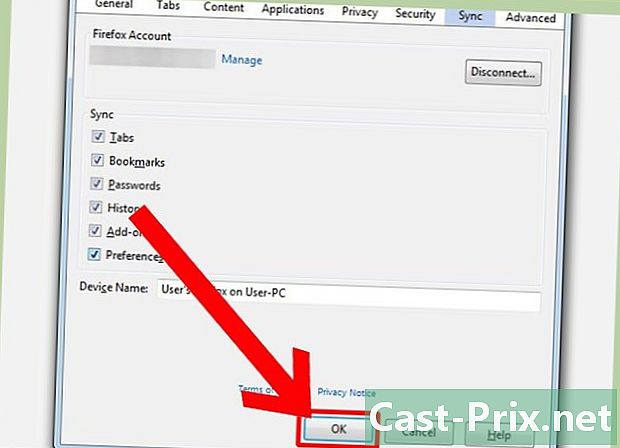
క్లిక్ చేయండి సరే మీ సెట్టింగ్లను సేవ్ చేయడానికి. మీ బ్రౌజర్ డేటా ఇప్పుడు మరొక పరికరంతో సమకాలీకరించడానికి సిద్ధంగా ఉంది.
పార్ట్ 2 మీ బ్రౌజర్ డేటాను రెండవ పరికరంతో సమకాలీకరించండి
-
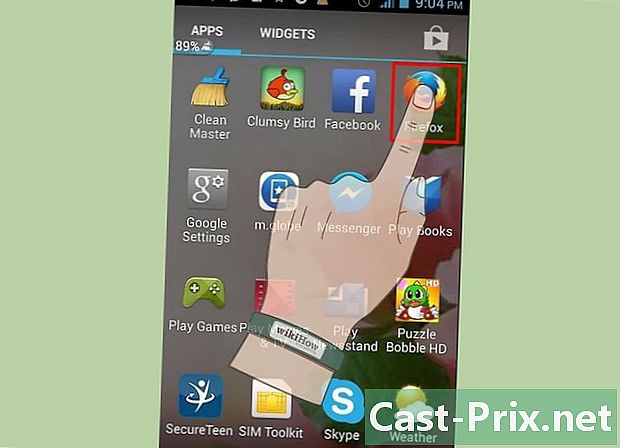
మీ స్మార్ట్ఫోన్లో ఫైర్ఫాక్స్ తెరవండి. అనువర్తనాన్ని ప్రారంభించడానికి మీ హోమ్ స్క్రీన్పై చిహ్నాన్ని నొక్కండి. -
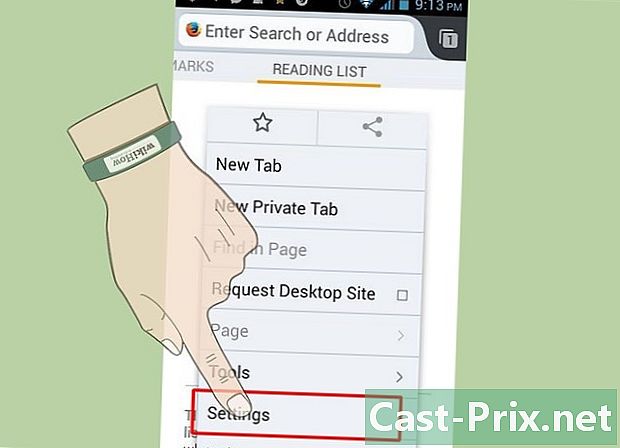
అప్పుడు వెళ్ళండి సెట్టింగులను. మీ బ్రౌజర్ మెను తెరిచి ఎంచుకోండి సెట్టింగులను. -
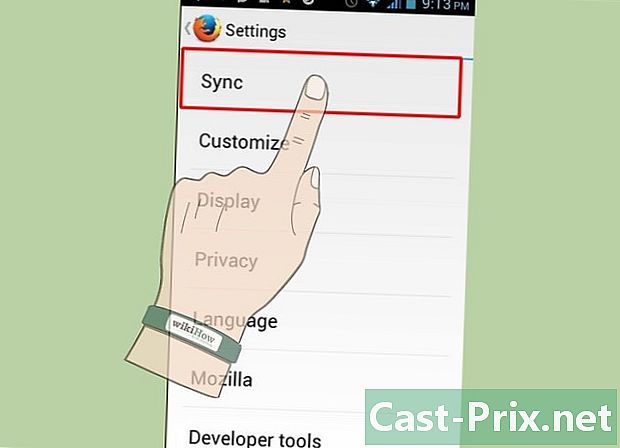
ప్రెస్ సమకాలీకరణ. పేజీలో సెట్టింగులను, నొక్కండి సమకాలీకరణ. 9 నుండి 12 అక్షరాలతో కూడిన కోడ్ మీకు తెలియజేయబడుతుంది. -
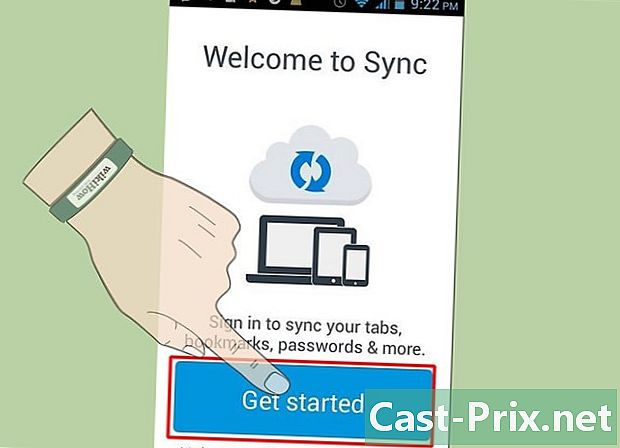
మీ మొదటి పరికరానికి తిరిగి వెళ్ళు. విండోను తెరవండి ఎంపికలు మరియు లాంగ్లెట్కు వెళ్ళండి సమకాలీకరణ ("మొదటి పరికరాన్ని అమర్చుట" విభాగం యొక్క 2 వ మరియు 3 వ దశలు). -
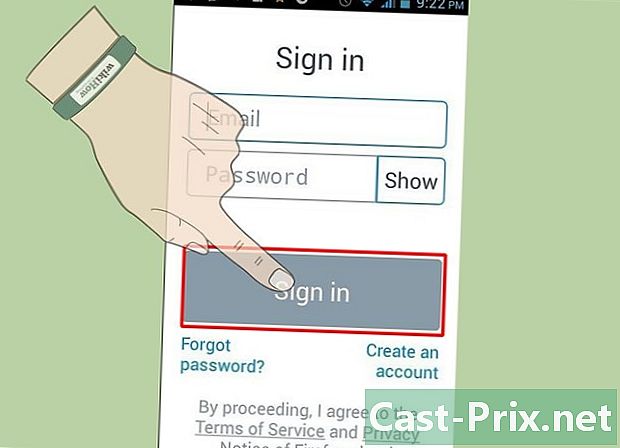
క్లిక్ చేయండి పరికరాన్ని జోడించండి. -

అందించిన ఫీల్డ్లో కోడ్ను నమోదు చేయండి. మీ రెండవ పరికరంలో మీకు లభించిన ఆల్ఫాన్యూమరిక్ కోడ్ను ఎంటర్ చేసి క్లిక్ చేయండి ముగింపు సమకాలీకరణను నిర్వహించడానికి.- మీ రెండు పరికరాలు ఇప్పుడు ఫైర్ఫాక్స్లో మీ ఇంటర్నెట్ బ్రౌజింగ్ గురించి డేటాను ఒకదానితో ఒకటి పంచుకోవచ్చు.